Süsteemi reserveeritud partitsioon või EFI süsteemipartitsioon valel draivil on probleem, mis võib ilmneda Windowsi installimisel või uuendamisel. Kui teie arvutis on mitu kõvaketast, veenduge, et süsteemi reserveeritud partitsioon või EFI-süsteemi partitsioon oleks Windowsi partitsiooniga samal kõvakettal. Vastasel juhul võib arvuti alglaadimisprotsessiga tekkida probleeme. Kui te pole kindel, millisel kõvakettal on süsteemi reserveeritud partitsioon või EFI-süsteemi partitsioon, saate selle kontrollimiseks kasutada Windowsi kettahaldustööriista. Selleks avage juhtpaneel ja otsige üles 'Disk Management'. Valige ketas, mida soovite kontrollida, paremklõpsake seda ja valige 'Atribuudid'. Vahekaardil Köited näete kõigi valitud kõvaketta partitsioonide loendit. Süsteemi reserveeritud partitsioon märgitakse kui 'Süsteemi reserveeritud' ja EFI süsteemipartitsioon on märgistatud kui 'EFI süsteemipartitsioon'. Kui mõni neist partitsioonidest asub Windowsi partitsioonist erineval kõvakettal, peate selle õigele kõvakettale teisaldama. Selleks peate kasutama tööriista nimega DiskPart. DiskParti avamiseks avage käsuviip ja tippige 'diskpart'. Tippige DiskParti viibale 'loendiketas' ja vajutage sisestusklahvi. See loetleb kõik teie arvutis olevad kettad. Tippige 'select disk 0' ja vajutage sisestusklahvi. See valib teie arvuti esimese kõvaketta. Kui teie süsteemi reserveeritud partitsioon või EFI-süsteemi partitsioon asub teisel kõvakettal, tippige 'select disk 1' ja vajutage sisestusklahvi, asendades '1' õige kõvaketta numbriga. Tippige 'loendi partitsioon' ja vajutage sisestusklahvi. See loetleb kõik valitud kõvaketta partitsioonid. Otsige üles partitsioon, mida soovite teisaldada, ja märkige üles partitsiooni number. Tippige 'select partition 4' ja vajutage sisestusklahvi, asendades '4' selle partitsiooni numbriga, mida soovite teisaldada. Tippige 'assign letter=S' ja vajutage sisestusklahvi. See määrab partitsioonile draivitähe. Tippige 'exit' ja vajutage DiskPartist väljumiseks sisestusklahvi. Nüüd, kui süsteemi reserveeritud partitsioonil või EFI-süsteemi partitsioonil on draivitäht, saate selle õigele kõvakettale teisaldada. Selleks avage käsuviip ja tippige 'xcopy S:*.* E: /h /i /c /k /r /e /f /j'. See kopeerib kõik failid süsteemi reserveeritud partitsioonist või EFI süsteemisektsioonist E: draivi. Kui kopeerimisprotsess on lõppenud, avage kettahaldustööriist ja veenduge, et süsteemi reserveeritud partitsioon või EFI süsteemipartitsioon on nüüd õigel kõvakettal. Kui on, saate nüüd vana partitsiooni kustutada. Selleks paremklõpsake partitsioonil ja valige 'Kustuta köide'.
Süsteemi reserveeritud partitsioon või EFI süsteemipartitsioon teie kõvakettal on väike sektor, mida Windows kasutab süsteemifailide (nt alglaadimiskonfiguratsiooni andmebaasi, alglaadimishalduri koodi ja Windowsi taastekeskkonna) majutamiseks ning käivitusfailide jaoks ruumi reserveerimiseks. Tavaliselt luuakse see Windowsi installimise ajal ja seda kasutatakse operatsioonisüsteemi käivitamiseks. Lühidalt öeldes on süsteemi reserveeritud partitsioon teie arvuti käivitusprotsessi oluline komponent ning see tuleb vastavalt seadistada ja käivitada. Selle postituse lõpuks saate teada EFI süsteemipartitsiooni või süsteemi reserveeritud partitsiooni kohta, miks probleem ilmneb ja kuidas seda parandada. Süsteemi reserveeritud partitsioon või EFI-süsteemi partitsioon valel draivil viga.

Märge: Süsteem on reserveeritud pärand-BIOS-i jaoks. Kui kasutate UEFI-d, saate EFI-süsteemi partitsiooni. See on nähtav, kui avate mis tahes ketta partitsiooni tarkvara.
Millal ja miks kuvatakse tõrge 'Süsteemi reserveeritud partitsioon või EFI süsteemipartitsioon valel draivil'?
Mõned foorumi kasutajad on teatanud veast, mis tavaliselt ilmneb Windowsi installimisel, kui arvutiga on ühendatud rohkem kui üks kõvaketas või mitu füüsilist salvestusruumi. Kuna OS-i installiprogramm vajab selle loomiseks jaotamata ruumi, loob see selle teisel salvestusseadmel, kui ta seda põhikettalt ei leia.
Windows 10 menüü käivitamine aeglane
Teine võimalik selle probleemi allikas on installikeskkond. Kui proovite installida Windowsi ja see ei tuvasta õiget draivi või kui BIOS-i või UEFI sätete alglaadimisjärjekord on vale.
Kuna aga probleemi pole ja Windows töötab normaalselt, ei pane seda keegi tähele. Olukord muutub keerulisemaks, kui kasutaja peab eemaldama ühe salvestusseadmest, mis sisaldab süsteemi reserveeritud partitsiooni või EFI süsteemisektsiooni. Kui kasutaja selle kustutab, ei saa ta käivitada, kuna kõik arvuti käivitamisega seotud üksikasjad on selles jaotises.
Parandage süsteemi reserveeritud partitsioon või EFI süsteemi partitsioon vale ketta vea korral
Kuna süsteemi reserveeritud partitsiooniga peate ketast lahti saama, peate selle teisaldama või leidma lahenduse, et kogu alglaadimise teave oleks põhikettal. Järgides neid samme, peaksite saama parandada süsteemi reserveeritud partitsiooni valel draivil ja arvuti uuesti tööle panna.
Enne alustamist on tungivalt soovitatav varundada kõik oma andmed või vähemalt koopia C-kettal olevatest andmetest. See aitab vältida andmete kadumist süsteemi krahhi korral. Lisaks nõuab protsess operatsioonisüsteemis peidetud failide ja kaustade muutmist; seetõttu peaksite jätkama ainult siis, kui olete oma tegemistega kursis.
võrgu konfiguratsioonikabiin
1] Avage kõrgendatud käsuviip või Windowsi terminal.
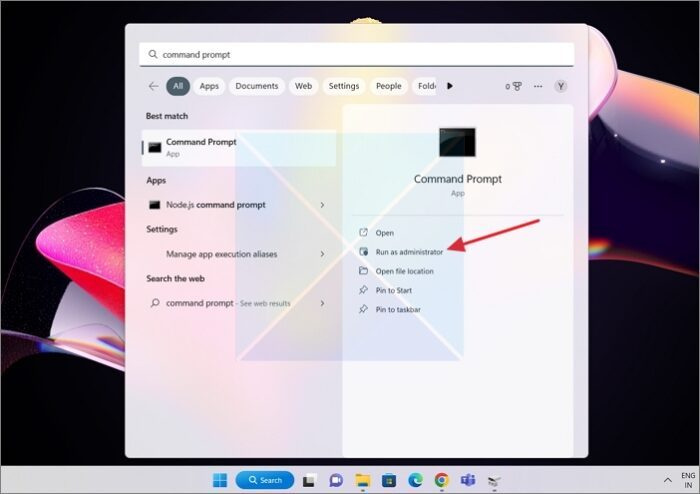
- Alustamiseks klõpsake nuppu Windowsi võti avamiseks klaviatuuril Otsingu alustamiseks , seejärel sisestage Käsurida või ilmuvas aknas Windowsi terminal.
- Nüüd paremklõps käsureal või Windowsi terminalis ja valige Käivitage administraatorina valik.
2] Kasutage BDBooti alglaadimiskonfiguratsiooni andmete genereerimiseks
BCDBoot on käsurea tööriist, mis võimaldab kasutajatel kohandada arvuti alglaadimisfaile. Saate lisada arvutisse alglaadimisfaile, konfigureerida arvuti käivitama virtuaalselt kõvakettalt, taastada süsteemipartitsiooni ja isegi taastada alglaadimismenüü kahe alglaadimisega arvutis. Meie puhul peame looma uue BCD-salve ja lähtestama BCD alglaadimiskeskkonna failid süsteemisektsioonis, st põhipoes saadaoleval C-draivil.
Tippige kõrgendatud käsuviiba kestasse |_+_| ja vajutage sisestusklahvi.
BCDBOOT<источник>[/s<буква тома>]
- UEFI: BCDBoot kopeerib alglaadimisfailid kas EFI süsteemisektsiooni või suvandi /s määratud partitsiooni.
- BIOS: BCDBoot kopeerib alglaadimisfailid esmase kõvaketta aktiivsesse partitsiooni või suvandi /s määratud partitsiooni.
3] Seadke C-draiv asendisse 'Aktiivne'
Kui draiv C pole aktiivseks seatud, peame seda käsitsi tegema. Kui teil on huvi, peaks käivitamise või alglaadimisega seotud failidega draiv olema aktiivne. UEFI või BIOS otsib aktiivset partitsiooni ja seejärel käivitab failid.
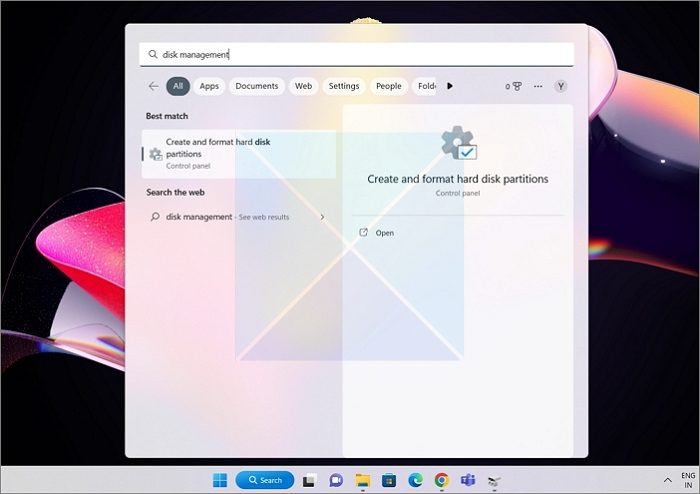
- Jookse Otsingu alustamiseks uuesti ja seekord otsima Kettahaldus.
- Kui tulemused ilmuvad, valige see, mis ütleb ' Looge või vormindage kõvaketta partitsioonid ” esmasest loendist.
- Valige draiv partitsiooniga C.
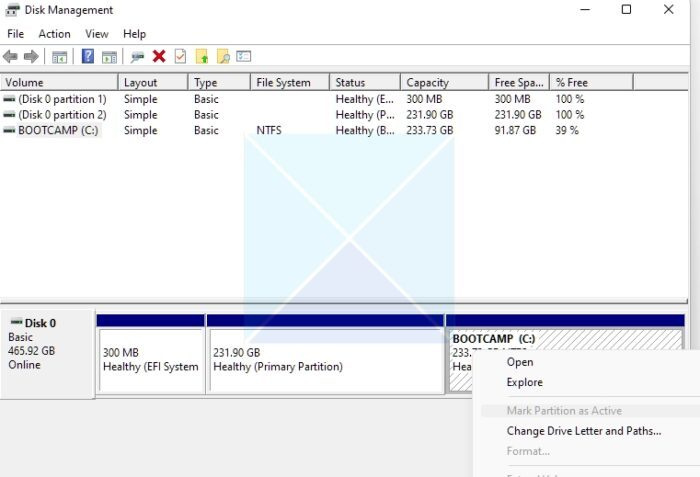
- Paremklõpsake draivi C utiliidis Disk Management, seejärel valige Märgi jaotis aktiivseks kuvatavast kontekstimenüüst.
Pärast seda, kui eemaldate teise draivi, käivitub Windows teie C-kettalt ja probleeme ei esine.
Järeldus
Loodame, et see juhend süsteemi reserveeritud partitsiooni parandamiseks valele draivile oli teile väärtuslik ja informatiivne. Süsteemi reserveeritud partitsioon või EFI süsteemipartitsioon on teie arvuti käivitusprotsessi jaoks ülioluline ning peab olema õigesti konfigureeritud ja aktiivne. Kui järgite selles juhendis kirjeldatud toiminguid, saate tõrkeotsingut teha ja lahendada valel draivil oleva süsteemi reserveeritud partitsiooniga seotud probleemid.
ilmnes ootamatu i / o tõrge
Kas ma saan süsteemi reserveeritud partitsiooni kustutada?
Üldiselt ei soovitata süsteemi reserveeritud partitsiooni kustutada. Süsteemi reserveeritud partitsioon on kõvaketta või pooljuhtdraivi väike partitsioon, mida Windowsi operatsioonisüsteem kasutab alglaadimisfailide ja muude süsteemifailide salvestamiseks. Seega, kui peate selle kustutama, tehke seda ainult siis, kui lülitute uuele Windowsi draivile ja olemasolevale süsteemi reserveeritud partitsioonile. Kui aga partitsiooni sunniviisiliselt kustutate, ei saa arvuti käivituda. Lõppkokkuvõttes peate alglaadimiskirjete parandamiseks kasutama taastamist ja BCD-tööriista.
Kas ma saan süsteemi reserveeritud partitsiooni teisele kettale teisaldada?
Lühike vastus on ei, kuigi varem oli see Windowsis võimalik. Lisaks ei pea te enam süsteemisektsiooni teisaldama. Kuna eesmärk on muuta mõni teine partitsioon aktiivseks ja see võib sisaldada arvuti käivitamiseks vajalikke faile, saate selle saavutamiseks kasutada käsku BCDBoot.
Kuid isegi kui saate seda kuidagi teha, võib see põhjustada probleeme. Süsteemi reserveeritud partitsioon võib sisaldada olulisi faile, mis on vajalikud operatsioonisüsteemi nõuetekohaseks toimimiseks, seega võib selle teisaldamine teisele kettale põhjustada süsteemi stabiilsuse ja jõudluse probleeme.






![Kuidas teisaldada kõik failid alamkaustadest põhikausta operatsioonisüsteemis Windows 11/10if(typeof ez_ad_units!='undefined'){ez_ad_units.push([[320,100],'thewindowsclub_com-box-2','ezslot_1',692,'0 ','0'])};__ez_fad_position('div-gpt-ad-thewindowsclub_com-box-2-0');Laadige alla PC Repair Tool, et kiiresti leida ja parandada Windowsi vigu automaatseltSee postitus näitab, kuidas teisaldada kõik failid alamkaustad põhikausta operatsioonisüsteemis Windows 11/10. Mitme fi-d sisaldava alamkausta te](https://prankmike.com/img/files/DE/how-to-move-all-files-from-subfolders-to-main-folder-in-windows-11-10if-typeof-ez-ad-units-undefined-ez-ad-units-push-320-100-thewindowsclub-com-box-2-ezslot-1-692-0-0-ez-fad-position-div-gpt)








